Kā eksportēt Trello Board programmā Excel
Miscellanea / / April 03, 2023

Vai meklējat veidu, kā eksportēt Trello plati programmā Excel? Ja tā, jūs esat nonācis īstajā vietā! Šajā emuāra ziņojumā mēs apspriedīsim Trello dēļu eksportēšanas nozīmi programmā Excel un sniegsim detalizētu ceļvedi, kā eksportēt Trello sarakstu uz Excel. Izmantojot Trello un Excel, varat viegli sekot līdzi uzdevumiem, termiņiem un progresam. Trello dēļa eksportēšana programmā Excel ir lielisks veids, kā nodrošināt, lai visi jūsu dati ir sakārtoti un pieejami neatkarīgi no jūsu atrašanās vietas. Mēs to visu un daudz ko citu apspriedīsim šajā emuāra ierakstā. Tātad, sāksim!
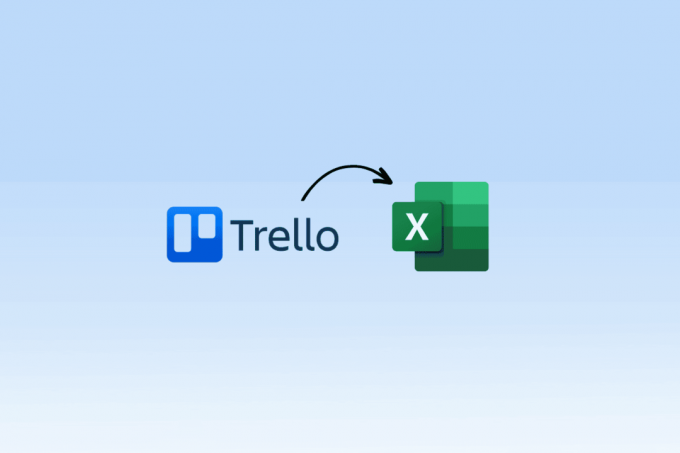
Satura rādītājs
- Kā eksportēt Trello Board programmā Excel
- Ievads Trello
- Kādas ir Trello galvenās funkcijas?
- Vai varat eksportēt Trello dēļus?
- Kāpēc eksportēt no Trello?
- Darbības, lai Trello Board eksportētu uz Excel
- Kā eksportēt Trello Board PDF formātā
- Trello manuālas eksportēšanas uz Excel trūkumi
- Kā eksportēt Trello sarakstu programmā Excel?
- Trello Board cenas noteikšana
Kā eksportēt Trello Board programmā Excel
Šeit jūs uzzināsit par metodēm, kā eksportēt Trello plati programmā Excel.
Ievads Trello
Trello ir tiešsaistes projektu pārvaldības rīks, kas palīdz organizēt uzdevumus un noteikt to prioritātes, izsekot progresam un sadarboties ar citiem. Tas ir lielisks veids, kā uzturēt savus projektus organizētus, virzīties uz priekšu. Neatkarīgi no tā, vai strādājat ar lielu projektu vai nelielu uzdevumu, Trello var palīdzēt jums uzturēties organizēti un efektīvi. Katram projektam varat izveidot tāfeles, piešķirt uzdevumus sev vai citiem līdzstrādniekiem un atzīmēt uzdevumus, kad tie ir pabeigti. Un, izmantojot Trello mobilo lietotni, jūs varat būt sakārtots un uz pareizā ceļa, pat atrodoties ceļā.
Kādas ir Trello galvenās funkcijas?
Tālāk ir norādītas galvenās Trello funkcijas:
- Dēļi - Izveidojiet un organizējiet uzdevumus uz dēļiem
- Saraksti - Sakārtojiet uzdevumus sarakstos
- Kartes - Izveidojiet kartītes ar aprakstiem, etiķetēm un izpildes datumiem
- Kontrolsaraksti - Izveidojiet kontrolsarakstus kartēs, lai izsekotu progresam
- Etiķetes - Etiķetes kartes ērtākai organizēšanai
- Biedri - Piešķiriet dalībniekus dēļiem, sarakstiem un kartēm
- Paziņojumi - Saņemiet paziņojumus, kad ir jāveic uzdevumi
- Uzdevumi - Piešķiriet dalībniekus kartēm un uzdevumiem
- Aktivitāšu vēsture - Sekojiet aktivitātēm un izmaiņām uz tāfeles
- Automatizācijas – Izveidojiet automatizētas darbplūsmas, lai racionalizētu procesus
- Pielikumi - Pievienojiet failus kartēm un sarakstiem
- Kalendāra skats - Skatiet uzdevumus kalendāra skatā
- Pielāgoti lauki - Izveidojiet pielāgotus laukus informācijas izsekošanai
- Jaudas palielinājumi - Pievienojiet papildu funkcijas un integrācijas
- komentāri - Atstājiet komentārus un atsauksmes par kartēm
- Meklēt - Meklēt uzdevumus, padomes un dalībniekus
- Filtri - Filtrējiet kartes pēc etiķetēm, dalībniekiem un izpildes datumiem
- Drošība - Iestatiet drošības atļaujas dēļiem un kartēm
- Laika izsekošana - Sekojiet kartēm un uzdevumiem pavadītajam laikam
- Balsošana - Balsojiet par idejām vai uzdevumiem kartītēs
Vai varat eksportēt Trello dēļus?
Jā, varat eksportēt Trello dēļus dažādiem mērķiem. Trello plates var eksportēt kā JSON failu, Excel failu vai CSV failu. Trello dēļu eksportēšana ļauj iegūt visas informācijas, ko esat pievienojis saviem dēļiem, kopiju. Tas ir īpaši noderīgi, ja pārejat uz citu projektu vadības sistēmu. Tas arī ļauj jums dublēt Trello dēļus, lai tos varētu atgūt, ja tie kādreiz tiek pazaudēti vai bojāti.
Kāpēc eksportēt no Trello?
Izmantojot Trello, varat izveidot dēļi, saraksti un kartes organizēt projektus un uzdevumus. Eksportēšana no Trello ir lielisks veids, kā dublēt savus datus, kopīgot tos ar citiem un parādīt progresu. Eksportēšana no Trello arī ļauj viegli izveidot atskaites un vizuālos materiālus, ko var izmantot, lai prezentētu projekta gaitu. Varat ģenerēt eksportējamus pārskatus, laika grafikus un diagrammas, ko var izmantot, lai ilustrētu projekta gaitu. Tas var būt noderīgi prezentācijās vai sanāksmēs.
Darbības, lai Trello Board eksportētu uz Excel
Tas ir vienkāršs process, kas var palīdzēt ātri un efektīvi sakārtot un analizēt datus. Šeit ir sniegta detalizēta instrukcija, kā to izdarīt:
Piezīme: Lai Trello Board eksportētu uz CSV, jums ir jābūt a premium konts. Iepazīstieties ar cenām un pārejiet uz piemērotām cenām.
1. Piesakieties Trello un atveriet dēlis kuru vēlaties eksportēt.
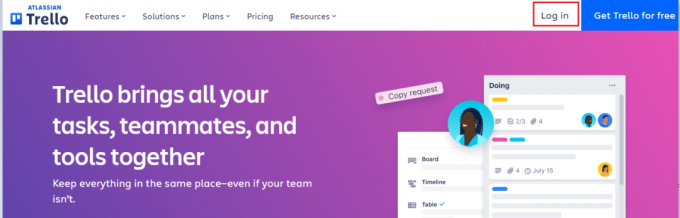
2. Noklikšķiniet uz Izvēlne ikona tāfeles labajā stūrī.
3. Izvēlieties Vairāk un tad Drukāt un eksportēt.

4. Izvēlies Eksportēt uz Excel (vai CSV) opciju.
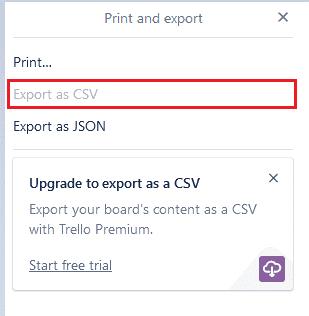
5. Atlasiet kolonnas un kartītes, kuras vēlaties eksportēt.
6. Izvēlieties Eksportēt un jūsu dēlis tiks pārveidots par .xlsx failu.
7. Atveriet failu programmā Excel, un esat gatavs sākt kārtot un analizēt savus datus.
Trello karšu eksportēšana uz Excel ir lielisks veids, kā ietaupīt laiku un ātri analizēt datus. Veicot tikai dažas vienkāršas darbības, varat nodrošināt, ka jums ir pieejama visa nepieciešamā informācija ērti lietojamā formātā.
Lasi arī:Kā saistīt Trello kartes starp paneļiem
Kā eksportēt Trello Board PDF formātā
Trello dēļa eksportēšana PDF formātā ir lielisks veids, kā ātri un viegli koplietot tāfeles saturu ar ikvienu neatkarīgi no tā, vai viņi izmanto Trello vai ne. Lūk, kā to izdarīt:
1. Pārliecinieties, ka Plātnes eksporta pastiprināšana ir ieslēgts un autorizēts jūsu Trello panelī.
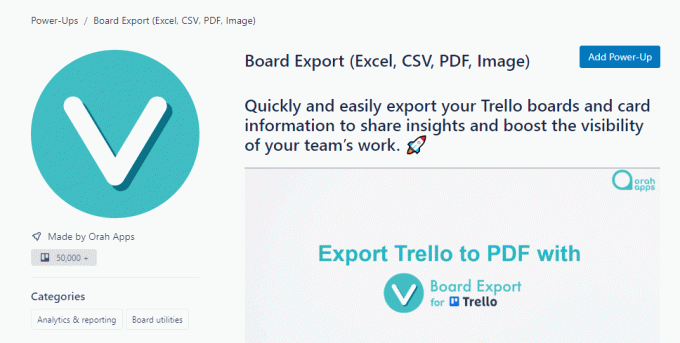
2. Pēc tam nospiediet Dēļu eksports pogu paneļa augšdaļā un izvēlieties sarakstus, kurus vēlaties eksportēt.
3. Tagad izvēlieties formātu, kuru vēlaties eksportēt (Excel, CSV, PDF) un nospiediet Eksportēt pogu.
4. Visbeidzot, kad fails tiek lejupielādēts, varat atrast savus eksportētos failus. Tagad esat iemācījies eksportēt Trello plati uz pdf.
Tādā veidā jūs varat eksportēt Trello plati PDF formātā.
Trello manuālas eksportēšanas uz Excel trūkumi
Šeit ir saraksts ar trūkumiem, manuāli eksportējot Trello kartes uz Excel.
- Laikietilpīgs process
- Pastāv iespēja kļūdīties manuālas ievades dēļ
- Grūti saglabāt datu formatējuma konsekvenci
- Neuzticams lielām datu kopām
- Grūti izsekot datos veiktajām izmaiņām
- Nekonsekventi datu formāti
- Iespējams datu zudums eksportēšanas laikā
- Automatizācijas trūkums
- Nosliece uz cilvēciskām kļūdām
- Grūti automatizēt pārskatus
- Ierakstu dublikātu iespējamība
- Ierobežotas datu analīzes iespējas
- Ierobežotas datu vizualizācijas iespējas
- Paaugstināts datu sabojāšanas risks
- Grūtības koplietot datus ar vairākiem lietotājiem
Kā eksportēt Trello sarakstu programmā Excel?
Varat eksportēt Trello plati programmā Excel, izmantojot tāfeles izvēlnes funkciju Eksportēt programmai Excel, kā paskaidrots iepriekš.
Lasi arī:Kā programmā Excel izslēgt ritināšanas bloķēšanu
Trello Board cenas noteikšana
Trello Board cenas ir balstītas uz lietotāju skaitu un izvēlētā plāna veidu. Individuālam lietotājam ir pieejami divi plāni – bezmaksas plāns un maksas plāns. Bezmaksas plāns piedāvā pamata funkcijas, piemēram, tablo, sarakstu un karšu izveidi, kā arī uzdevumu piešķiršanu un sadarbību ar citiem. Izmantojot maksas plānu, lietotāji var piekļūt papildu funkcijām, piemēram, dēļu pielāgošanai, kontrolsarakstu izveidei un termiņu iestatīšanai. Trello Board cenu noteikšanas pamatā ir arī norēķinu cikls. Ikgadējā rēķina izmaksas ir 24 ASV dolāri gadā (2 ASV dolāri mēnesī) vienam lietotājam neierobežotiem Trello dēļiem. Par ikmēneša rēķinu izmaksas ir 7,50 USD mēnesī vienam lietotājam par neierobežotu skaitu Trello dēļu.
Bieži uzdotie jautājumi (FAQ)
Q1. Vai eksportētajā Excel failā ir visi Trello dēļa dati?
Ans.Nē, eksportētajā Excel failā nav ietverti visi dati no Trello dēļa. Excel failā būs tikai tie dati, kas pašlaik ir redzami uz tāfeles. Ja ir paslēptas kartītes vai saraksti, tie netiks iekļauti Excel failā.
Q2. Vai ir veids, kā no Trello dēļa eksportēt tikai noteiktas kartes vai sarakstus?
Ans.Jā, varat eksportēt noteiktas kartes vai sarakstus no Trello dēļa, atlasot kartītes vai sarakstus, ko vēlaties eksportēt, un pēc tam noklikšķinot uz Vairāk pogu tāfeles augšējā labajā stūrī un atlasot Eksportēt uz JSON. Tiks ģenerēts JSON fails, kurā būs dati par atlasītajām kartēm un/vai sarakstiem.
Q3. Vai es varu eksportēt Trello Board programmā Excel mobilajā ierīcē?
Ans.Jā, varat eksportēt Trello plati programmā Excel gan iOS, gan Android ierīcēs.
Q4. Vai ir kāds veids, kā eksportēt Trello sarakstu citā formātā, nevis Excel?
Ans.Jā, ir veids, kā eksportēt Trello kartes uz Excel uz citu formātu, kas nav Excel. Varat eksportēt savu Trello plati kā JSON failu vai komatatdalīto vērtību (CSV) failu. Varat arī eksportēt savu Trello dēli kā HTML failu vai attēlu. Turklāt varat izmantot trešās puses programmatūru, lai eksportētu Trello plati citos formātos, piemēram, PDF, XML un citos formātos.
Q5. Cik dēļu es varu eksportēt vienlaikus?
Ans. Vienlaikus varat eksportēt tikai vienu dēli.
Q6. Vai Trello saraksta eksportēšana uz Excel dzēš vai atiestata kādus datus?
Ans.Nē, eksportējot Trello plati, netiek dzēsti vai atiestatīti nekādi dati. Eksportētajā dēlī būs viss, kas tajā bija eksportēšanas laikā, ieskaitot visus veiktos pielāgojumus.
Q7. Vai es varu eksportēt datus no vairākiem dēļiem vienā Excel failā?
Ans.Jā, varat eksportēt datus no vairākām plāksnēm vienā Excel failā. Lai to izdarītu, jums būs jāizmanto trešās puses rīks, piemēram, Trello Export vai Boardview, lai eksportētu datus no katras plates un pēc tam apvienotu datus vienā Excel failā.
Q8. Vai man ir nepieciešama īpaša programmatūra vai spraudņi, lai eksportētu Trello plati programmā Excel?
Ans.Nē, jums nav nepieciešama īpaša programmatūra vai spraudņi, lai eksportētu Trello plati programmā Excel. Trello nodrošina eksportēšanas līdzekli, kas ļauj eksportēt dēli uz komatatdalīto vērtību (CSV) failu, ko var atvērt programmā Excel.
Q9. Vai Trello dēļa eksportēšana uz Excel kaut ko maksā?
Ans.Nē, Trello plates eksportēšana uz Excel neko nemaksā. Trello piedāvā bezmaksas versiju, kas ļauj lietotājiem bez maksas eksportēt plates programmā Excel.
Ieteicams:
- Kā spēlēt Pokemon Android ierīcē
- Kā izveidot komandu programmā Microsoft Teams
- Kā atņemt vairākas šūnas programmā Excel
- Vai varat izdzēst Trello dēli?
Mēs ceram, ka šī rokasgrāmata bija noderīga, un jūs esat iemācījušies, kā to izdarīt eksportējiet Trello plati uz Excel datorā. Ja rodas šaubas vai jautājumi par šo rokasgrāmatu, sazinieties ar mums, izmantojot komentāru sadaļu.



